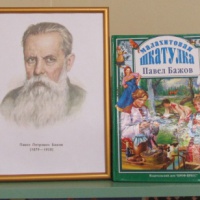![]() Лаззат Жараспаева
Лаззат Жараспаева
Мастер-класс «Электронная экскурсия как форма познавательной деятельности дошкольников»
▼ Скачать + Заказать документы
Мастер-класс «Электронная экскурсия, как форма познавательной деятельности дошкольников»
- Здравствуйте, уважаемые коллеги!
Цель нашего мастер - класса - повышение профессионального мастерства через умение создания электронных экскурсий.
Электронная экскурсия позволяет решить сразу несколько задач познавательных и информационных для педагогов ДОУ :
1. дать возможность творчески подойти к созданию мультимедийного учебного продукта через использование различных программ.
Публикация «Мастер-класс „Электронная экскурсия как форма познавательной деятельности дошкольников“» размещена в разделах
2. предоставить площадку для демонстрации опыта проведения электронных экскурсий в образовательной деятельности.
- Сегодня вашему вниманию я представляю свой мастер-класс на тему «Электронная экскурсия, как форма познавательной деятельности дошкольников»
В основной образовательной программе нашего ДОУ представлены ряд тем, изучение которых предполагает формирование у дошкольников первичных представлений о своей малой Родине, как общем доме людей, об особенностях её природы, животного и растительного мира, о быте, традициях, и о культуре.
- Скажите, уважаемые коллеги, какие формы работы можно использовать при изучении тем патриотического воспитания? (экскурсии, путешествия, экспедиции индивидуальные и групповые).
- Предо мной возникла проблема «Как рассказать детям о местах недоступных для реального посещения? Какая форма работы с дошкольниками более эффективная?». Я остановилась на такой форме работы, как «электронная экскурсия».
- Уважаемые коллеги, как вы думаете, что такое «экскурсия» с педагогической точки зрения? Это тематическая образовательно-игровая ситуация, которая помогает детям осваивать содержание образовательной программы. А чем обычная экскурсия отличается от электронной? Это организационная форма обучения, отличающаяся от реальной экскурсии электронным отображением реально – существующих объектов, она не предполагает выход или выезд на объект, а проводится непосредственно в ДОУ. Также электронная экскурсия – это один из методов проектной деятельности и является эффективной формой обучения дошкольников. Она представляет собой способ знакомства с объектами окружающего мира, не посещая в реальности самого места; знакомство педагога с методами поиска, систематизации и наглядного представления информации с помощью компьютера; и позволяет неоднократно повторять материал, что улучшает качество образовательного процесса.
- Сегодня мы попробуем пройти все этапы организации электронной экскурсии и докажем эффективность выбранной формы.
- Уважаемые коллеги! Я предлагаю вам организовать электронную экскурсию в музей сказок «Васин Хутор». «Тема экскурсии «Как наши предки трудились в старину».
Поэтапная совместная работа с фокус группой по созданию видеоролика.
Шаг 1. Создать на рабочем столе папку по выбранной вами тематике с нужными фото-видеоматериалами и музыкальными файлами (папка подготовлена на рабочем столе)
Шаг 2. Запустить программу Киностудия Windows Live.
Основное окно программы выглядит так:
—меню программы (включает закладки «Главная», «Анимация», «Визуальные эффекты«, «Проект», «Вид»).
-панель управления (на каждой закладке появляются свои элементы);
-слева окно предпросмотра (в нём мы видим результат нашей работы);
-справа окно проекта (в нём мы управляем своим будущим видеофильмом).
Шаг 3. Добавить фотографии и/или видео.
Для добавления фотографий и/или видео мы заходим в меню программы Главная. Кликнув мышкой по значку. Добавить видео и фотографии, выбираем из созданной папки на рабочем столе, нужный материал.
После того, как мы выбрали нужные фотографии и видео, они появляются в окнах проекта и предпросмотра.
Шаг 4.
Работа с титрами.
Создание титров доступно в закладке "Главная". Различается три вида титров: Название, Заголовок и просто Титры.
Название — это титр названия всего Вашего фильма. Он всегда вставляется в начало, независимо от положения курсора. Мы видим, что после нажатия на эту кнопку в начале фильма появился клип титра.
При двойном клике на дорожку титра (она под клипом, название по умолчанию — «Мой фильм«) титр открывается в окне предпросмотра для редактирования.
Теперь мы можем изменить шрифт, размер, положение, цвет шрифта, а также фон, на котором титр будет присутствовать. Кроме того, мы можем применить к титру один из множества эффектов, созданных специально для титров.
Заголовок — это название уже не всего фильма, а отдельного клипа. Это, кстати, может быть и отдельная фотография, вставленная в проект. Заголовок можно вставлять с любого места проекта и так же редактировать, применяя те же способы редакции шрифта и эффекты титра.
«Титры» мы видим сразу несколько подменю: «Титры», «Режиссёр», «В ролях» и «Место съёмки». Эти титры сами собой вставляются в конец фильма и по умолчанию работают по принципу «прокрутки барабана» — снизу вверх. При нажатии на заголовок «Средства для работы с текстом» становятся доступны средства редакции — в том числе и эффекты появления титра.
Шаг 4. Создать анимацию и визуальные эффекты.
Теперь, когда все необходимые картинки добавлены, то нужно добавить переходы между кадрами. Для этого нужно нажать наверху Анимация Переходы. Выбираем понравившейся переход, затем щелкаем по нему мышкой и переносим на нужный слайд. Так выбираем переход на каждый слайд. Длительность перехода по умолчанию — 1.50, и эту цифру можно изменить в определённых пределах. Чем меньше цифра, тем длиннее переход. А если нажать на кнопку "Применить ко всем", то все переходы в фильме будут одинакового типа и одинаковой длины. Однако каждый переход может иметь и свой тип, и свою длину.
Чтобы настроить эффект имитации «камеры», выделите элемент (кадр). Далее в разделе Анимация в группе Сдвиг и масштабирование выберите желаемый эффект имитации движения.
Шаг 5. Добавить звук.
Возвращаемся в закладку «Главная». Кликнув мышкой по значку Добавить музыку, выбираем из созданной папки на рабочем столе, нужный материал.
Если выбрать просто «Добавить музыку», то трек добавится с начала фильма. А если нажать «Добавить музыку с текущего момента», то трек добавится с того места, где стоит курсор.
Шаг 6. Сохранить видеофильм.
В меню программы Главная, кликнув на значок Сохранить фильм –> Рекомендуемые для этого проекта, сохраняем свой фильм.
Если в будущем, Вам понадобится редактировать данный видеоролик, сохраните изменения в файл проекте.
III Самостоятельная работа.
Создание участниками мастер-класса видеороликов по заданной теме.
IV Монтирование видеоролика.
V Демонстрация видеоролика
Электронные экскурсии позволяют запечатлеть для истории то, что можно увидеть сегодня. Нам, педагогам ДОУ, необходимо создать условия для реализации основной образовательной программы дошкольного образования в соответствии с ФГОС ДО: развитие личности детей дошкольного возраста в различных видах общения и деятельности с учетом их возрастных, индивидуальных психологических и физиологических особенностей. Сегодня мы организовали электронную экскурсию в музей сказок «Васин Хутор».
Прежде чем мы будем смотреть электронную экскурсию, которую мы с вами создали на нашем мастер-классе, предлагаю высказать свое мнение об эффективности электронной экскурсии.
Просмотр электронной экскурсии.
Итог. Подводя итог, можно сказать, что использование электронной экскурсии делает образовательный процесс в детском саду более интересным, результативным. Мои воспитанники стали более самостоятельными, активными и любознательными, именно такими мы хотим видеть их в настоящее время.
- Уважаемые коллеги благодарю вас за помощь в проведении моего мастер-класса, за вашу активность и творчество. Надеюсь, что мой опыт найдет применение в вашей деятельности